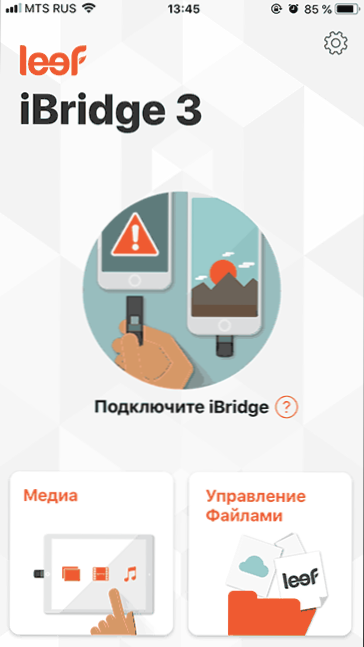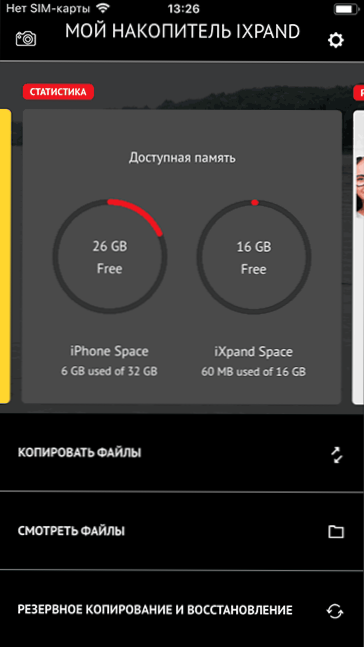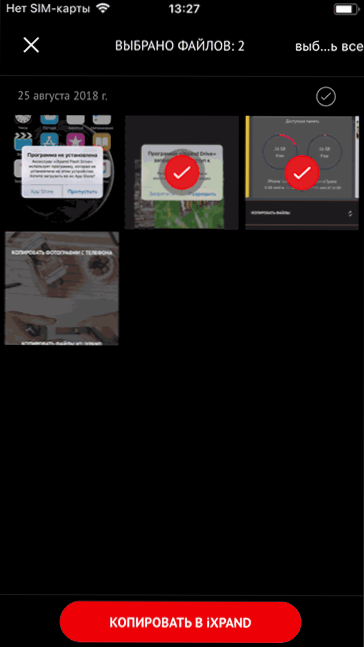Ako biste trebali spojiti USB bljesak voziti na iPhone ili iPad kako biste kopirali fotografije, videozapise ili neke druge podatke na njega ili iz nje, to je moguće, iako nije tako lako kao i za druge uređaje: spojite ga putem "adaptera "neće raditi, iOS jednostavno neće vidjeti."
Ako biste trebali spojiti USB bljesak voziti na iPhone ili iPad kako biste kopirali fotografije, videozapise ili neke druge podatke na njega ili iz nje, to je moguće, iako nije tako lako kao i za druge uređaje: spojite ga putem "adaptera "neće raditi, iOS jednostavno neće vidjeti."
Ovaj priručnik detaljno opisuje kako je USB bljesak voziti spojen na iPhone (iPad) i koja ograničenja postoje kada radite s takvim pogonima u iOS-u. Vidi također: Kako prenijeti filmove na iPhone i iPad, Kako spojiti USB bljesak voziti na Android telefon ili tablet.
Flash diskovi za iPhone (iPad)
Nažalost, povezivanje redovitog USB flash pogona na iPhone putem bilo kojeg Lightning-USB adaptera neće raditi, uređaj jednostavno neće vidjeti. I ne žele se prebaciti na USB-C na Apple (možda, onda bi zadatak bio lakši i jeftiniji).
Međutim, proizvođači flash diskova nude flash diskove koji imaju sposobnost povezivanja s iPhoneom i računalom, među kojima su najpopularnije one koje se mogu službeno kupiti od nas u zemlji.
- SanDisk iXpand

- KINGSTON DataTraveler Bolt Duo

- Leef iBridge

Zasebno, možete odabrati čitač kartica za Apple uređaje - Leef iAccess, koji vam omogućuje povezivanje bilo koje MicroSD memorijske kartice preko Lightning sučelja.
Cijena takvih flash diskova za iPhone je veća,od standardnih, ali trenutačno nema alternative (osim ako ne možete kupiti iste flash diskove po nižoj cijeni u poznatim kineskim trgovinama, ali nisam provjeravao kako rade).
Spojite USB pohranu na iPhone
Gore navedeni USB flash pogoni su opremljeni s dva konektora odjednom: jedan je standardni USB za povezivanje s računalom, drugi je munja, s kojim se možete spojiti na iPhone ili iPad.
Međutim, jednostavno povezivanje pogona, nećete vidjeti ništa na uređaju: pogon svakog proizvođača zahtijeva instaliranje vlastite aplikacije za rad s bljeskalicom. Sve ove aplikacije dostupne su besplatno u AppStoreu:
- iXpand Drive i iXpand Sync - za SanDisk flash diskove (postoje dva različita tipa flash pogona iz ovog proizvođača, od kojih svaka zahtijeva vlastiti program)

- Kingstona
- iBridge i MobileMemory - za Leefove bljeskalice
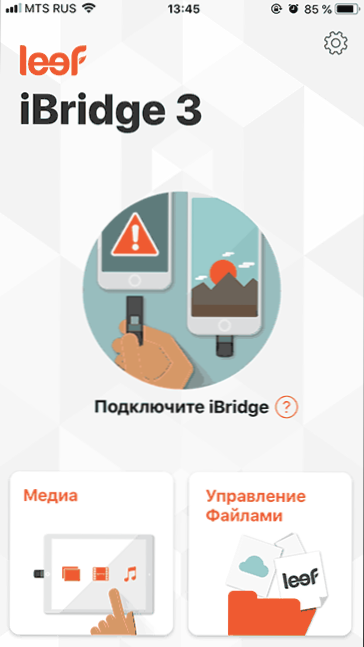
Aplikacije su vrlo slične u svojim funkcijama i omogućuju pregled i kopiranje fotografija, videozapisa, glazbe i drugih datoteka.
Na primjer, instaliranje aplikacije iXpand Drive, dajući mu potrebne dozvole i povezivanje SanDisk iXpand USB flash pogona, možete:
- Pogledajte količinu prostora zauzetog na flash pogonu i u memoriji iPhonea / iPada
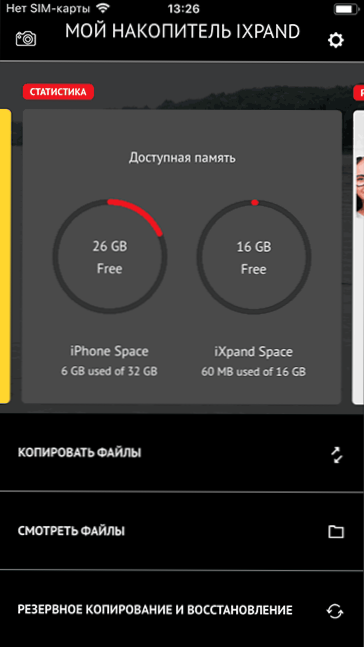
- Kopirajte datoteke s telefona na USB bljesak ili u suprotnom smjeru, stvorite potrebne mape na USB bljesak.
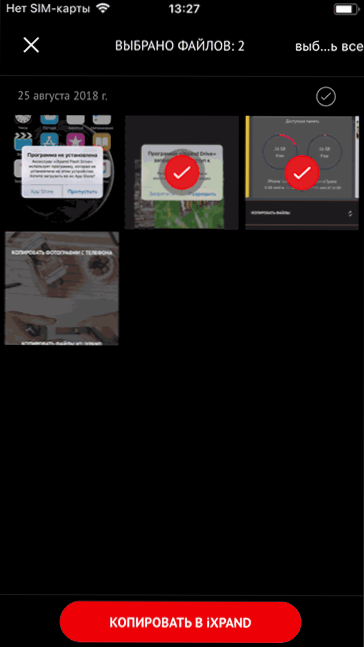
- Izradite fotografiju izravno na USB bljesak vozeći zaobilazeći iPhone memoriju.
- Stvorite sigurnosne kopije kontakata, kalendara i drugih podataka na USB uređaju i po potrebi izvršite vraćanje iz sigurnosne kopije.
- Gledajte videozapise, fotografije i ostale datoteke s bljeskalice (nisu podržani svi formati, ali najčešći su, primjerice, standardni mp4 u H.264 rad).
Također, u programu Standard Files možete omogućiti pristup datotekama na pogonu (iako će ta stavka u datotekama samo otvoriti pogon u aplikaciji tvrtke iXpand), a na izborniku Share možete kopirati otvorenu datoteku na USB bljesak voziti.
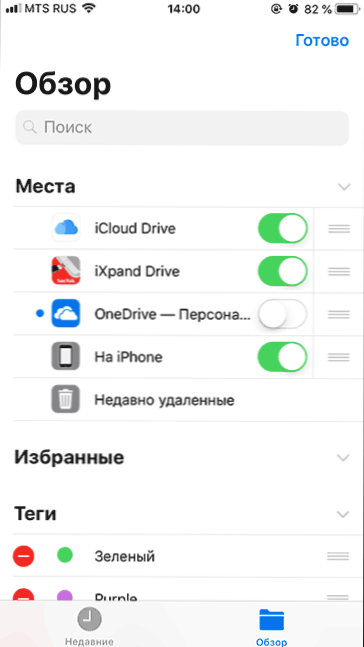
Slično implementirane funkcije u aplikacijama drugih proizvođača. Za Kingston Bolt postoji vrlo detaljna službena pouka na ruskom: https://media.kingston.com/support/downloads/Bolt-User-Manual.pdf
Općenito, ako imate potrebni pogon, ne biste trebali imati nikakvih problema s povezivanjem, iako rad s USB flash memorijom u sustavu iOS nije prikladan kao na računalu ili uređajima sa sustavom Android koji imaju puni pristup datotečnom sustavu.
I još jedna važna nijansa: USB bljesak voziti s iPhone mora imati FAT32 ili ExFAT datotečni sustav (ako trebate pohranjivati datoteke na njemu više od 4 GB), NTFS neće raditi.